¿Cómo aumentar el espacio en el disco C: guía paso a paso
Este artículo responde a la pregunta: "¿Cómo aumentar el espacio en el disco C" Da instrucciones de cómo trabajar en las utilidades de terceros, así como el programa incorporado. Cabe señalar que el aumento de tamaño de la partición del sistema se lleva a cabo mediante la reducción de la cantidad de uno de sus vecinos. Y tienen que estar ubicados en el mismo disco físico. Por supuesto, se unen a la partición adyacente espacio no debe ser ocupado por archivos. La instrucción es adecuado para cualquier versión de Windows.
Asistente de partición Aomei
Aomei – una utilidad gratuita que te permite realizar cualquier manipulación de los discos duros. Durante la instalación, no se instala con una aplicación promocional. La interfaz está completamente traducido al ruso. La utilidad es compatible con cualquier versión de Windows, a partir del 7.
Tenga cuidado! Cualquier acción en los programas de este tipo puede conducir a la pérdida de datos. Hacer una copia de seguridad de sus documentos importantes en el caso de un fallo inesperado o cortes de energía inesperados.
Guía paso a paso
Después de la instalación, inicie el programa.
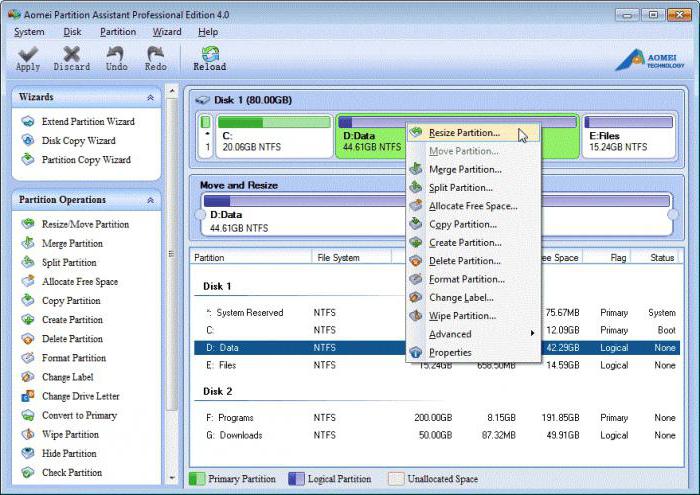
En los discos duros y particiones se mostrará en la ventana principal. при помощи приложения Aomei? ¿Cómo aumentar el espacio en la unidad de disco CD a expensas de la utilización de la aplicación Aomei?
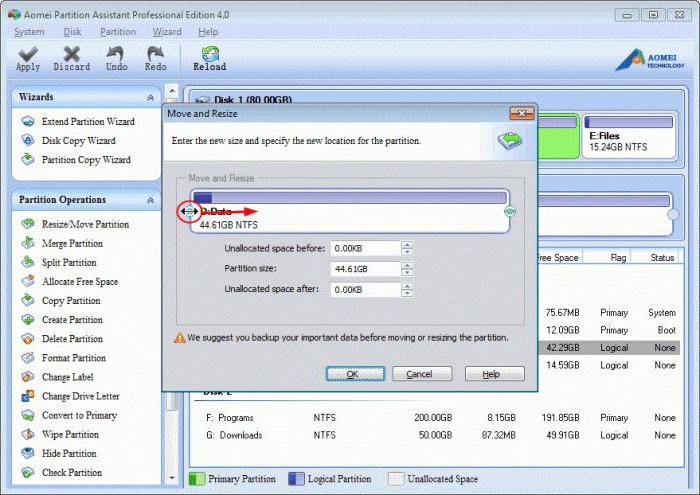
Haga clic derecho en la partición D. Esto abrirá un menú que "Cambiar tamaño" es necesario seleccionar la etiqueta.
Se pueden editar en la ventana que aparece, el tamaño del disco, arrastre el borde izquierdo, apuntando derecha o valores numéricos en la línea de entrada. También es necesario para mover el borde de un espacio libre fue localizado después de la sección C. Cuando haya terminado la configuración, haga clic en Aceptar.
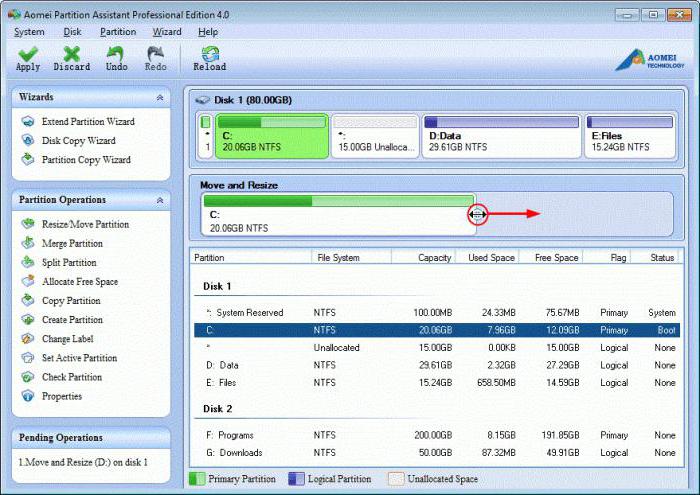
Aumentar el tamaño de la partición C por un nuevo volumen desocupado. Haga clic en OK.
Ahora haga clic en el botón "Aplicar" en la ventana principal utilidad Aomei.
как на диске С увеличить место , программа несколько раз перезагрузит компьютер. Antes de la unidad C para aumentar el espacio, el programa se reiniciará sus tiempos de equipo varios. En los reinicios y llevará a cabo las operaciones básicas. Por lo tanto, si el sistema operativo no se inicia por un largo tiempo, tener paciencia.
En la misma utilidad puede crear una unidad flash USB de arranque. Con la ayuda de las particiones de edición se lleva a cabo fuera del sistema operativo. Reinicie su PC en este enfoque durante la ejecución de las operaciones no es necesario.
utilidad de descarga disponible en los recursos oficiales para desarrolladores.
MiniTool Partition Wizard gratis
Partition Wizard – una aplicación gratuita que llevará a cabo todas las acciones con particiones del disco duro. El único inconveniente – la falta de traducción al ruso.
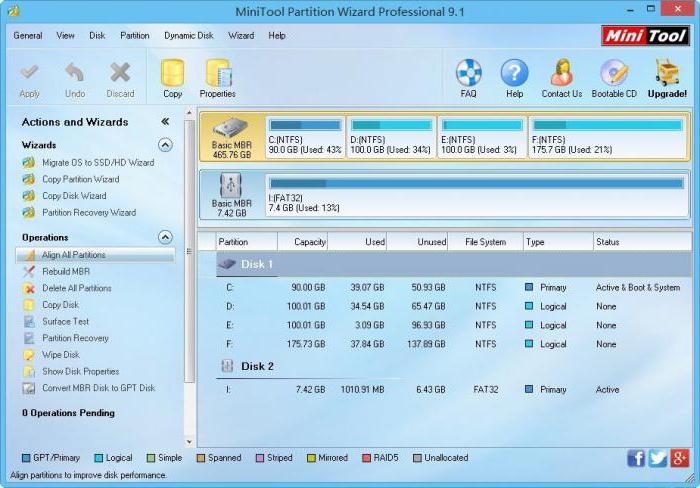
Después de descargar la utilidad mostrará una ventana con casi la misma interfaz que Aomei. Las acciones que hay que hacer antes con el aumento del espacio, totalmente análogo al disco.
Por lo tanto:
- Ampliar el menú contextual con el botón derecho sobre la sección de imagen D;
- haga clic en la etiqueta Cambiar el tamaño de la partición y editar el espacio para que el área con el espacio no asignado a la derecha de la unidad del sistema;
- Ahora sigue el mismo procedimiento con la sección C, pero no reduce su volumen, y aumentar;
- haga clic en Aceptar, y luego en "Aplicar";
- Después de ejecutar el programa de todas las operaciones de abrir el "Explorer" para garantizar la correcta distribución de los asientos.
Para descargar Partition Wizard, seguirá a la página web oficial de la utilidad.
herramientas integradas del sistema operativo
увеличить место на системном диске даже в том случае, когда установка стороннего софта невозможна. Hay una manera que ayude a aumentar el espacio en la unidad del sistema, incluso en el caso en que no es posible la instalación de software de terceros. Debo decir que las herramientas integradas no permiten realizar la operación requerida sin pérdida de datos grabados en el lado de la partición del sistema. Por lo tanto, toda la información pertinente debe ser almacenado en una unidad independiente.
Por lo tanto:
- Abrir el cuadro de diálogo "Ejecutar". En el indicador, escriba el texto diskmgmt.msc. Haga clic en OK.
- Se muestra "Administración de discos" de la ventana principal. Se mostrará todas las unidades en la unidad del sistema y las particiones de circuito. No hacer ninguna acción con ruedas ocultas, si no entender, por qué son necesarias.
- Abrir el menú de disco de diálogo D, el rectángulo haciendo clic en él en el diagrama. Haga clic en "Eliminar". Después de esta operación, el derecho de la sección C será el espacio libre.
- Cómo aumentar el espacio de la unidad C? Ampliar el menú contextual la sección C. Haga clic en la inscripción "ampliar".
- En la ventana que aparece, introduzca el tamaño (en MB), lo que debería aumentar el disco. Si no lo hacemos no hay ningún cambio, el sistema automáticamente recoger todo el espacio disponible.
Cuando es necesario aumentar ligeramente la partición del sistema, y luego otra vez para crear adicional, haga clic en el rectángulo que indica el espacio no asignado restante. Haga clic en el texto "Nuevo volumen" y establecer su tamaño.
conclusión
увеличить место на диске С. Windows 7 и более старшие версии могут похвастать встроенным инструментом, однако его функционал не дотягивает до уровня сторонних продуктов. Además de estas herramientas, hay muchas herramientas disponibles para ayudar a aumentar el espacio en la unidad C Windows 7 y versiones anteriores cuentan con una herramienta integrada, pero su funcionalidad no es hasta el nivel de los productos de terceros.
Recuerde siempre que realizan operaciones de bajo nivel con cualquier unidad de riesgo. Antes de cada acción, es conveniente hacer copias de seguridad de los datos importantes, al menos, y si los recursos lo permiten, a continuación, una copia completa del disco duro.

















